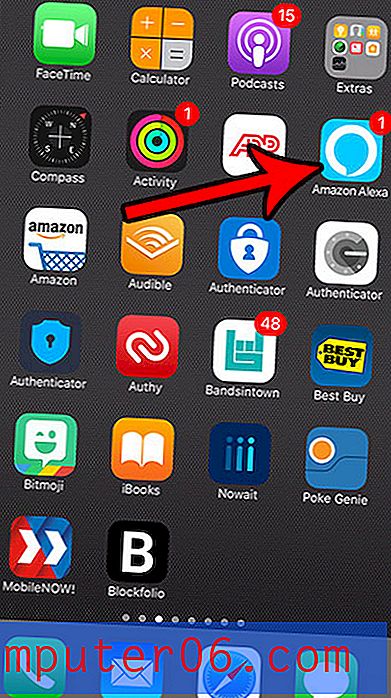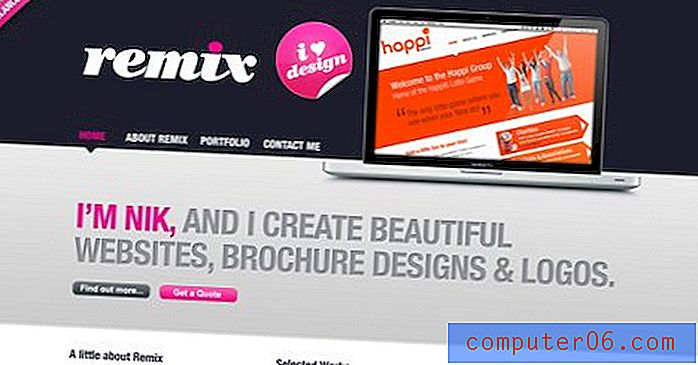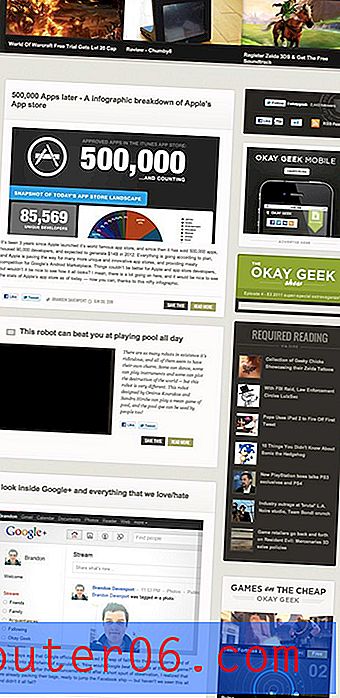Excel 2013'te bir Satırı Silme
Çok sayıda veriyi düzenli ve sıralanabilir bir şekilde görüntülemek istediğinizde Excel elektronik tabloları genellikle en iyi seçimdir.
Ancak bir e-tabloda bulunan tüm veriler önemli olmayabilir ve hatta bazılarını silmek istediğinize karar verebilirsiniz. Neyse ki, gerekli değilse Excel 2013'te bir satırın tamamını silebilir ve böylece elektronik tabloyu yalnızca önemli bilgileri görüntüleyeceği noktaya kadar yapılandırabilirsiniz.
Excel 2013'te Elektronik Tablodan Satır Silme
Aşağıdaki adımların özellikle Excel 2013'te açtığınız bir e-tabloda kullanılması amaçlanmıştır. Ancak, Excel'in diğer sürümlerindeki satırları silmek için de aynı işlemi uygulayabilirsiniz.
1. Adım: Silmek istediğiniz satırı içeren e-tabloyu açın.
2. Adım: Silinecek satırı bulun. Aşağıdaki örnek görüntüde 5. satırı sileceğim.

3. Adım: E-tablonun sol tarafındaki satır numarasını sağ tıklayın, ardından Sil düğmesini tıklayın.
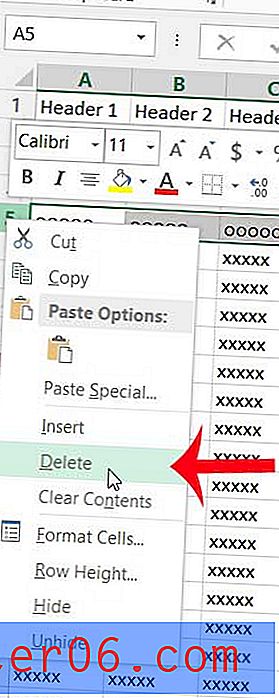
Bir satırı seçerek, pencerenin üst kısmındaki Ana Sayfa sekmesini, Sil'i ve ardından Sayfa Satırlarını Sil'i tıklayarak da silebilirsiniz .
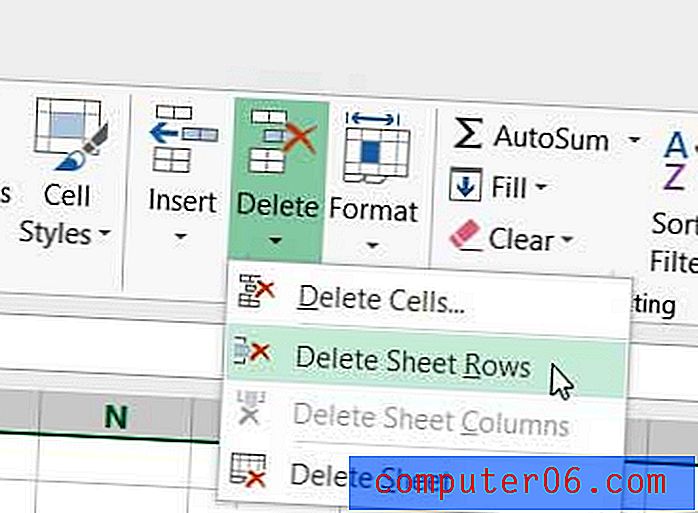
Bir satırı büyütmek istiyorsanız, satırı genişletmeyi seçebilirsiniz. Görünür olması gereken bir hücreye sahip birden fazla veri satırınız varsa bu iyi bir seçenektir.